-
Tutoriel 20 .
Tutoriel traduit en Italien par Byllina que je remercie .
Il se trouve ici :
Voici sa magnifique version.
Les tubes qui se trouvent dans cette archive ne viennent pas de moi
mais de divers groupes de partage et/ou de mes recherches sur internet.
Ils sont @ usage unique pour ce tutoriel et ne doivent pas être partagés
ou pris pour resservir dans vos propres tutoriels.
Ce tutoriel est issu de mon imagination. Par respect ne pas le diffuser
sur vos sites, blogs ou forums sans mon accord.
N’oubliez pas de signer vos créations afin d’éviter le plagiat
(de plus en plus courant malheureusement). Si vous mettez
vos réalisations d’après l’un de mes tutoriels sur vos sites,
blogs et forum pensez @ mettre un lien menant vers
mon site vers ce tutoriel. Merci pour votre compréhension
et votre respect concernant mes conditions.
Matériel :
1 masque : MASK-MD-030.jpg
Sélections : 8 sélections
Tube : 0_9f60f_8222915_L.png (trouvé sur centerblog)
Tube : MR tabouret bois.png. (Reçu en partage)
Tube : e474212e.png (trouvé sur centerblog)
Tube: 0_c057b_2ae17558_L.png
Filtres nécessaires :
Simple :( Blintz ET Half Wrap)
Filter, factory, gallery S: (Ray Dream 2)
Alien Skin Eye candy 5, impact: (glass et perspective shadow)
VM toolbox: (Metal frame)
Toadies: (what are you)
Graphics plus : (cross shadow)
° V °kiwi’s Oelfilter : (Guck mal……)
Couleur avant plan : #626869
Couleur arrière plan : #eec299

Etape 1
Ouvrir un calque transparent de 900/600.
Le remplir du dégradé linéaire : 45-1- inverser non coché.
Calque, dupliquer. Effet , simple : Blintz.
Effet , simple : Half Wrap.
Calque dupliquer. Image renverser. Opacité du calque @ 50.
Mode du calque : Multiplier ou autre au choix.
Calque , fusionner avec le calque de dessous.
Etape 2
Sélection, charger @ partir du disque la sélection 1 tuto 20.
Transformer la sélection en calque, désélectionner tout.
Calque dupliquer, image miroir. Fusionner avec le calque
de dessous. Passer sur le calque de dessous (copie de raster1)
Sélection, charger @ partir du disque la sélection 2 tuto 20.
Sélection, transformer la sélection en calque. Effet, Filter,
factory, gallery S: Ray Dream 2: 166/73/8/9. Réglage, teinte et
saturation, coloriser (pour moi j’ai fais avec ma couleur premier plan)
(mais pour cette étape on peut faire selon les gouts)
Etape 3
Toujours sur le même calque. La sélection toujours active.
Effet, Alien Skin Eye candy 5, impact : glass
(voir capture écran)
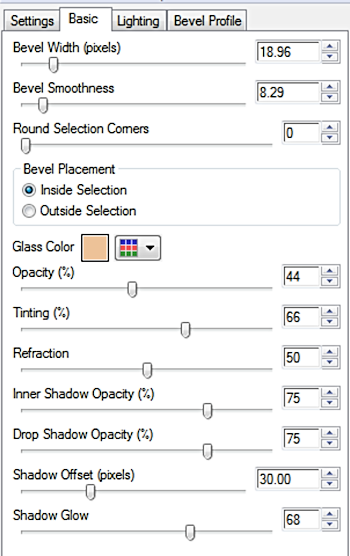
Sélection, désélectionner. Calque, dupliquer.
Effet d’image, mosaïque sans jointure par défaut.
(voir capture écran)

Refaire : Effet, Alien Skin Eye Candy 5, impact :
Glass (idem que précédemment toujours en mémoire).
Etape 4
Se positionner sur le deuxième calque en partant du bas
(Copie de raster1). Sélection, charger @ partir du disque la sélection
3 tuto 20. Transformer la sélection en calque.
Sélection, désélectionner tout. Calque dupliquer, image miroir.
Affichage, règle et outil sélecteur activés, étirer légèrement
vers le haut vers la gauche et vers le bas de façon
@ ce que les deux triangles se touchent.
(Voir capture écran)
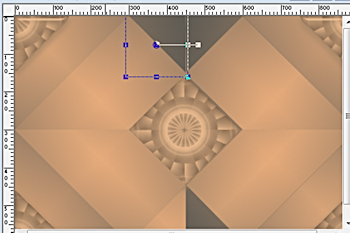
Etape 5
Désactiver la règle et le sélecteur. Calque fusionner avec
le calque de dessous. Calque dupliquer image renverser.
Fusionner avec le calque de dessous. Calque dupliquer.
Se placer sur le calque juste en dessous, calque fusionner avec le
calque de dessous. Repasser sur le calque du dessus
(Copie de sélection transformée 2) (Voir capture écran)
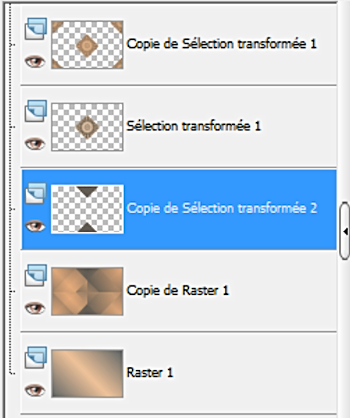
Effet de distorsion, vagues (voir capture écran).

Mode du calque, éclaircir ou autre au choix.
Etape 6
Toujours sur le même calque … Sélection charger @ partir du
disque la sélection 4 tuto 20. Edition, effacer ou supprimer au clavier.
La sélection toujours active passer sur le calque de dessous
(copie de raster 1). Transformer la sélection en calque.
Garder la sélection active. Effet, VM toolbox :
Métal frame : configurée ainsi :
64/75/29/121/130/104/84/255.
Mode du calque éclaircir ou autre ou faire :
réglage, teinte et saturation ; coloriser Couleur 2
(voir capture écran)
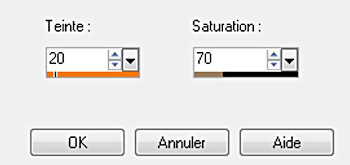
Effet de bord, accentuer davantage.
Sélection, désélectionner tout.
Etape 7
La palette se présente ainsi : (voir capture écran)

et nous avons ce résultat (voir capture écran)

Toujours positionner sur le même calque (sélection transformée2)
Effet, toadies, what are you: par default.
Effet 3D, ombre portée : 1/1/100/2- noire.
Ombre sur le nouveau calque non cochée.
Etape 8
Se placer en haut de la pile. Calque nouveau calque. Remplir avec
la couleur 2 (claire). Calque nouveau calque de masque @ partir
d’une image. Dans le menu déroulant choisir : MASK-MD-030.jpg.
(Voir capture écran)

Calque, fusionner le groupe. Dupliquer image miroir.
Fusionner avec le calque de dessous. Sélection, charger
@ partir du disque de nouveau la sélection 2 tuto 20. Sélection,
modifier, agrandir de 4. Edition, effacer ou supprimer au clavier.
Sélection, désélectionner tout.
Etape 9
Toujours sur le calque du masque (groupe raster2).
Image, redimensionner @ 95% tous les calques décochés.
Sélection, charger @ partir du disque la sélection 5 tuto 20.
Edition effacer ou supprimer au clavier. Sélection, désélectionner tout.
Mode du calque éclaircir ou autre au choix, opacité du calque @ 50.
Effet 3D, ombre portée, 1/1/100/2- noire. Ombre sur le nouveau
calque non cochée. Effet de bord, accentuer. Calque, fusionner
avec le calque de dessous.
Etape 10
Passer sur le calque du milieu (copie de sélection transformée2)
(voir capture écran)
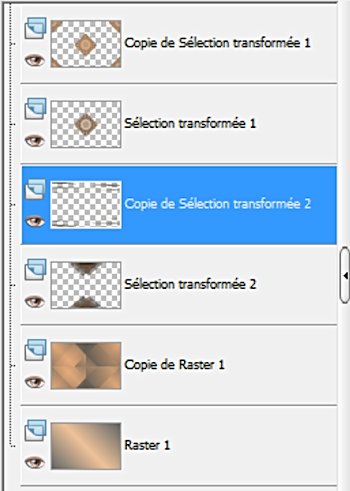
Effet, d’image, mosaïque sans jointure configurée ainsi
(voir capture écran)

Toujours sur ce calque, sélection charger @ partir du disque de nouveau
la sélection 4 tuto 20. Edition effacer ou supprimer au clavier.
Sélection, désélectionner tout. Sélection, charger @ partir du
Disque la sélection 6 tuto 20. Edition effacer ou supprimer au clavier.
Sélection, désélectionner tout. Calque, dupliquer, image renverser.
Etape 11
Se positionner en haut de la pile (sélection transformée)
Sélection, sélectionner tout .Image, recadrer sur la sélection.
Image, ajouter une bordure, symétrique décoché –
haut, gauche et droit @ 0 et bas @ 80 couleur 1(avant-plan)
Outil baguette magique, configurée ainsi (voir capture écran)

Sélection, inverser, édition copier. Sélection, inverser @ nouveau
et coller dans la sélection. Transformer la sélection en calque
et désélectionner tout.
Etape 12
Toujours sur ce calque, effet, Alien Skin Eye Candy 5, impact,
perspective shadow. Choisir cast on Wall
configuré ainsi (voir capture écran)

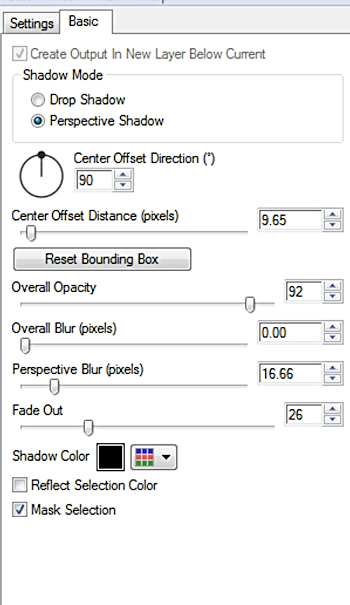
Etape 13
Sélection, sélectionner tout.
Ajouter une bordure de 60 symétrique cochée couleur premier plan.
Edition, copier. Sélection, inverser. Effet, Graphics plus,
cross shadow par défaut : tout @ 50 sauf les deux derniers
qui sont et restent @ 128. Sélection, modifier,
contracter de 8. Edition coller dans la sélection. Réglage flou,
flou gaussien : rayon 20. Transformer la sélection en calque.
Mode du calque : multiplier (ou autre au choix) opacité du calque
@ 35 (Pour moi). Fusionner avec le calque de dessous.
Etape 14.
La sélection toujours active, effet , ° V °kiwi’s Oelfilter :
Guck mal…… : 148/0/128/128 (voir capture écran)

Effet de bord, accentuer. Sélection, charger @ partir du disque la
sélection 7 tuto 20. Image rotation @ gauche. Refaire l’effet ,
° V °kiwi’s Oelfilter
(même configuration que précédemment toujours en mémoire)
Image, rotation @ droite. Sélection, désélectionner tout.

Etape 15
Sélection, charger @ partir du disque la sélection 8 tuto 20.
Réglage flou, flou gaussien : rayon 20.Sélection, sélectionner tout.
Sélection modifier, contracter de 60.
Effet , Alien Skin Eye candy 5, impact:
perspective shadow, reflect in front configuré ainsi
(Voir capture écran)


Sélection, désélectionner tout .

Etape 16(les tubes et décos)
Copier/coller comme nouveau calque le tube de la dame
0_9f60f_8222915_L.png. Placer @ droite (voir modèle)
Copier/coller comme nouveau calque le tube MR tabouret bois.png.
Image, redimensionner @ 50% tous les calques décochés.
Calque agencer, déplacer vers bas et placer comme sur le modèle.
Coloriser dans vos tons ou laisser comme ça même.
Passer sur le calque du dessus. Calque fusionner avec
le calque de dessous. Effet 3D, ombre portée :
1/1/60/1 noire.
Copier/coller comme nouveau calque le tube homme :
e474212e.png. Placer @ l’opposé de la dame et
faire la même ombre portée que précédemment.
(Toujours en mémoire). Copier/coller comme nouveau
calque le tube des chats : 0_c057b_2ae17558_L.png.
Image redimensionner @ 70% tous les calques décochées.
Placer au milieu (voir modèle) faire la même ombre portée
que précédemment. (Toujours en mémoire).
Ajouter une bordure de 1 noire.

Etape 17
Signer puis image, redimensionner @ 950 de largeur.
Réglage netteté, netteté masque flou :
rayon : 2,00-intensité : 60-écrêtage : 4-
cocher luminance uniquement.
Il ne reste plus qu’@ enregistrer le travail :
fichier –fichier JPEG optimisé compression @ 25.

Fait le : 24 février 2014
J’espère que ce tutoriel vous @ plu.
Si vous y constatez des erreurs faites-le moi savoir
je corrigerais. Je vous remercie
du fond du cœur d’avoir pris le temps de le faire et
serais heureuse de recevoir vos versions ce qui
serait pour moi la plus belle des récompenses.


-
Commentaires
1Danishia Jeudi 27 Février 2014 à 16:04
Jeudi 27 Février 2014 à 16:04
 Coucou j'adore ton blog je suis de passage pour te dire bonne journée bises xxxRépondre
Coucou j'adore ton blog je suis de passage pour te dire bonne journée bises xxxRépondremerci à toi de l'avoir mis en place je sais que cela demande du temps - il n'est pas aussi parfait que le tien, mais cela m'a fait grand plaisir de participer - bisous et douce soirée Mamy Annick
Annick c'est normal que j'essaie de mettre les versions que je reçois le plus vite possible en place . Des fois je n'ai pas le temps de le faire dans la foulée mais là j'ai pris le temps et hop ... ta version est très belle ne dis pas ça ... et même tu @ du galérer pour le faire je suppose car apparemment il n'est pas si évident que ça . Je voudrais faire plus simple mais plus simple je sais pas faire lol ... le numéro 21 est bientôt dans la boite on verra bien comment il passera ... En tout cas encore un grand merci @ toi .
Bises et bon week-end .
Sweety
Danisha.... Merci pour ta visite , merci pour ton gentil commentaire . tout ça me touche beaucoup . Bisous et bon week-end.
sweety
aujourd'hui ,je te fais chez Jacotte un double envoi celui-ci + le tutoriel 21 ,j'ai pris du retard ,mais ,voilà ,tout est rentré dans l'ordre .bonne fin de journée bisousssssssssss
Bien reçu tes deux versions Brigitte . Merci du fond du coeur .
je vais mettre de ce pas en ligne la numéro 20 et la 21
je le ferais @ la fin de la semaine .
passe une bonne fin de journée.
Bises .
Sweety
 Suivre le flux RSS des commentaires
Suivre le flux RSS des commentaires
 Ajouter un commentaire
Ajouter un commentaire




























